- Muallif Jason Gerald [email protected].
- Public 2023-12-16 11:45.
- Oxirgi o'zgartirilgan 2025-01-23 12:51.
Shaxsiy saytlarda fayllarni yuklab olish havolalari ko'p odamlarning xohishidir va buni amalga oshirishning bir necha yo'li mavjud. GoDaddy, WordPress va Weebly kabi veb -sayt yaratish vositalarini taklif qiladigan saytlar ko'pincha havola yaratish bilan birga fayllarni yuklash xususiyatini taklif qiladi. Saytingizni noldan yaratganingizda, yuklash havolalari serverda joylashtirilgan fayllar uchun oddiy HTML kod yordamida yaratilishi mumkin.
Qadam
5 -usul 1: HTML -dan foydalanish

Qadam 1. Agar sizda hali bo'lmasa, HTML -sahifa yarating
Siz yuklash havolasini HTML veb -sahifasiga qo'shasiz. Agar sizda hali sayt bo'lmasa, yuklab olish havolalarini sinab ko'rish uchun asosiy HTML sahifasini yaratishingiz mumkin. Qo'shimcha ma'lumot olish uchun HTML bilan oddiy veb -sahifani qanday yaratish haqida o'qing.
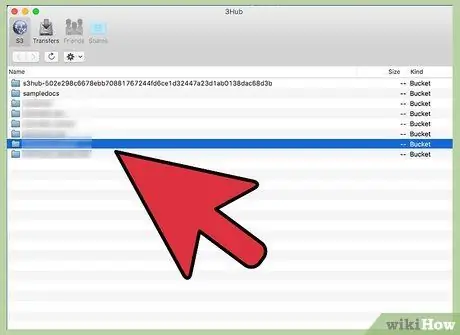
Qadam 2. Sizning sahifalaringiz va fayllaringiz uchun serverdagi papkani oching
Fayllarni bog'lashning eng oson usuli - ularni HTML sahifali fayl bilan bir papkaga joylashtirish. Fayl menejerining boshqaruv paneli yoki FTP dasturidagi fayl brauzeridan foydalanib, siz havola qilmoqchi bo'lgan HTML faylli papkaga o'ting.
- Sizning FTP mijozingiz allaqachon veb -serverga ulanishi uchun sozlangan bo'lishi kerak, chunki ilgari saytingiz unga yuklangan edi. Agar yo'q bo'lsa, qo'shimcha ko'rsatmalar uchun FTP -dan qanday foydalanish haqida o'qing.
- Agar veb -serveringizda onlayn boshqaruv paneli bo'lsa, siz server fayllariga to'g'ridan -to'g'ri veb -menejer interfeysi orqali kirishingiz mumkin. Saytga administrator sifatida kirganingizda unga kira olasiz. Boshqarish panelida "Fayl menejeri" ni tanlang.
- Agar siz WordPress, Weebly yoki Wix kabi veb-sayt yaratish vositasi yordamida veb-sayt yaratayotgan bo'lsangiz, quyida keltirilgan usullar uchun platformaga xos ko'rsatmalarni ko'ring.
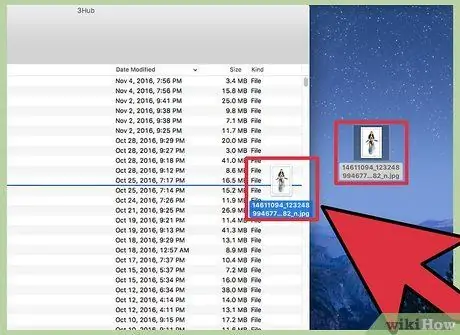
Qadam 3. Siz havola qilmoqchi bo'lgan faylni yuklang
Siz PDF -dan ZIP -fayllarga deyarli har qanday faylni yuklashingiz mumkin. E'tibor bering, ba'zi serverlarda yuklash mumkin bo'lgan fayl hajmi cheklangan va katta fayllar tarmoqli kengligingizni tezda yeyishi mumkin. Brauzerlar potentsial xavfli fayllarni EXE yoki DLL fayllari kabi tashrif buyuruvchilar tomonidan yuklanishiga to'sqinlik qilishi mumkin.
- Faylni FTP dasturi yordamida yuklash uchun faylni yuklamoqchi bo'lgan FTP oynasidagi papkaga suring. Yuklash darhol boshlanadi va tezlik odatda yuklashdan sekinroq bo'ladi. Shuning uchun, siz biroz kutishingiz kerak bo'lishi mumkin.
- Agar siz virtual fayl menejeri boshqaruv panelidan foydalansangiz, oynaning yuqori qismidagi "Yuklab olish" tugmasini bosing. Kompyuterdan yuklamoqchi bo'lgan faylni toping. Katta hajmli fayllarni yuklash uzoq vaqt talab qilishi mumkin.
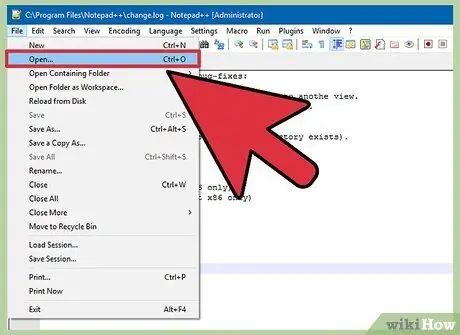
Qadam 4. O'z havolangizni kod muharririga kiritmoqchi bo'lgan sahifaga o'ting
Fayl yuklangandan so'ng, veb -sahifangizdagi kod muharririga havolani qo'shishingiz kerak bo'ladi. Bu havola kiritilgan HTML faylini oching. Agar siz FTP-dan foydalanayotgan bo'lsangiz, serveringizdagi HTML-faylni o'ng tugmasini bosing va kod yoki matn muharririda ochish uchun "Ochish" -dan foydalaning.
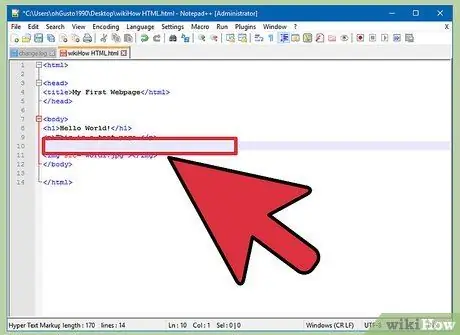
Qadam 5. Sizning sahifangizga havola joylashtiriladigan joyni toping
Kursorni yuklash havolasi kiritilishi kerak bo'lgan kodning joyiga qo'ying. Manzil paragrafning pastki qismida, sahifaning pastki qismida yoki boshqa joyda bo'lishi mumkin.
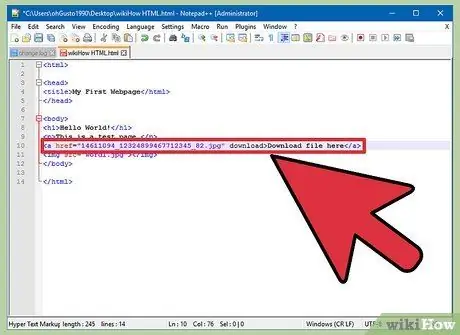
Qadam 6. Havola uchun kod qo'shing
Yuklab olish havolasiga quyidagi HTML5 kodini kiriting. Shunday qilib, foydalanuvchilar havolani bosganlarida uni to'g'ridan -to'g'ri yuklab olishlari mumkin. Yuklab olingan fayl HTML fayli bilan bir papkada bo'lsa, siz faqat uning nomi va kengaytmasidan foydalanishingiz kerak. Agar fayllar boshqa papkada bo'lsa, siz papka tuzilishini kiritishingiz kerak bo'ladi.
Havola matni Havola matni
Yuklab olish atributi Safari, Internet Explorer yoki Opera Mini da ishlamaydi. Ushbu brauzerlardan foydalanadigan foydalanuvchilar faylni yangi sahifada ochadilar va qo'lda saqlaydilar
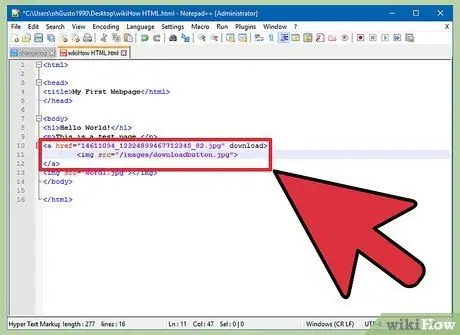
Qadam 7. Havola o'rniga yuklab olish tugmasini yarating
Yuklab olish havolasini yaratish uchun siz matn o'rniga tasvirni ishlatishingiz mumkin. Bu yuklash tugmasi allaqachon veb -serveringizda bo'lishi kerak.
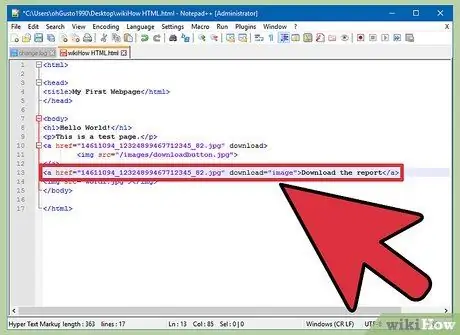
Qadam 8. Yuklangan fayl nomini o'zgartiring
Agar siz yuklash atributini o'rnatgan bo'lsangiz, foydalanuvchi yuklaganida fayl nomini o'zgartirishingiz mumkin. Shunday qilib, foydalanuvchilar saytingizdan yuklangan fayllarni osonroq farqlay oladilar.
Hisobotni yuklab olish
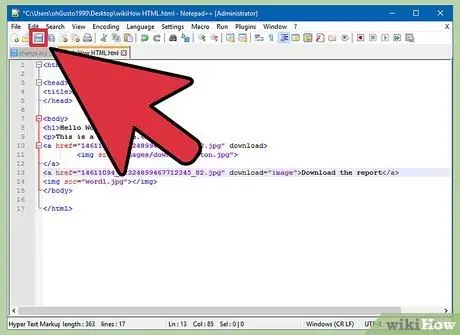
Qadam 9. O'zgarishlarni HTML faylingizga saqlang
Koddan mamnun bo'lganingizdan so'ng, o'zgarishlarni HTML-faylga saqlang va agar kerak bo'lsa, qayta yuklang. Siz yangi tugmani veb -saytda jonli ko'rishingiz mumkin bo'ladi.
5 -ning 2 -usuli: WordPress -dan foydalanish
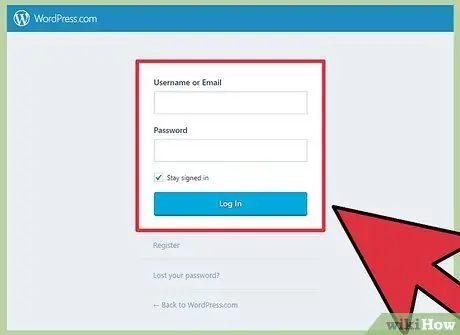
Qadam 1. WordPress sayt muharriri orqali saytingizni oching
Agar siz WordPress-ni veb-saytingizni boshqarish va nashr qilish uchun ishlatsangiz, o'z sahifalaringizga yuklab olish havolalarini qo'shish uchun o'rnatilgan vosita mavjud. Administrator hisobidan foydalanib, Wordpress boshqaruv paneliga kiring.
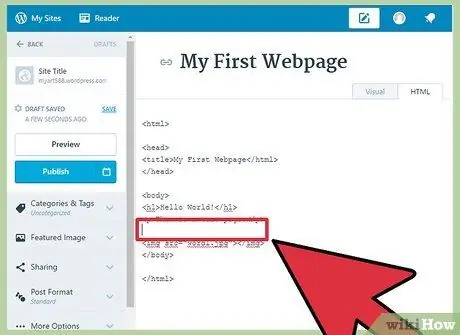
Qadam 2. Kursorni havola paydo bo'ladigan joyga qo'ying
Siz uni paragrafning o'rtasiga qo'yishingiz yoki havola uchun yangi qator yaratishingiz mumkin.
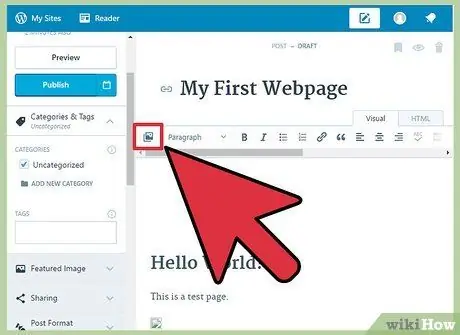
Qadam 3. "Media qo'shish" tugmasini bosing
Bu tugmani sahifaning yuqori qismidagi joylashtirish vositasi ustida topish mumkin
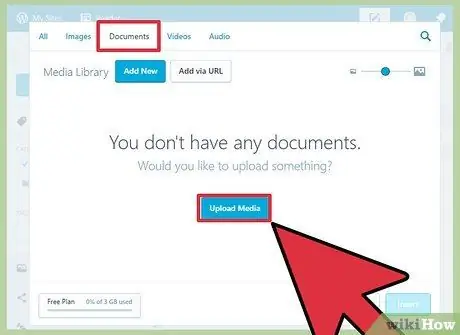
Qadam 4. "Fayllarni yuklash" yorlig'ini bosing va fayllarni oynaga torting
Siz har xil turdagi fayllarni yuklashingiz mumkin, lekin WordPress o'z hisob turiga qarab uning hajmini cheklaydi.
Fayllarni yuklash biroz vaqt talab qilishi mumkin, chunki ko'pchilik yuklanishlar yuklanishlarga qaraganda sekinroq
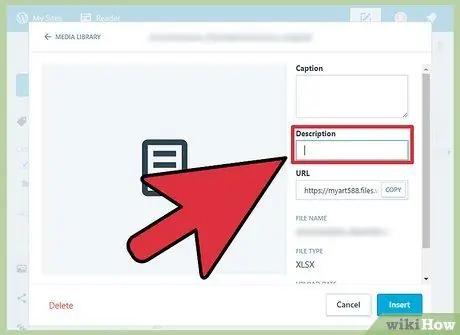
Qadam 5. Fayl tavsifini qo'shing
Media qo'shish oynasida fayl ostiga tavsifni kiritishingiz mumkin. Bu yuklash havolasi sifatida paydo bo'ladigan matn bo'ladi
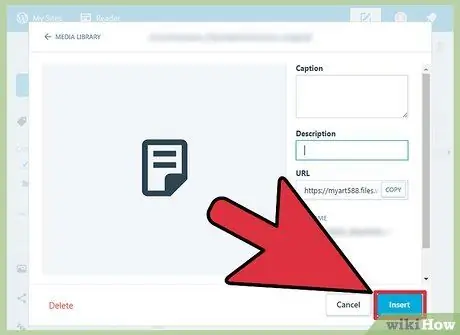
Qadam 6. "Xabar/sahifaga qo'shish" tugmasini bosing
Shunday qilib, yuklab olish havolasi kursor joylashgan joyga o'rnatiladi. Bilingki, bu usul asl faylga emas, balki biriktirma sahifasiga bog'lanadi. Bu WordPress dasturining cheklanishi.
5 -ning 3 -usuli: Weebly -dan foydalanish
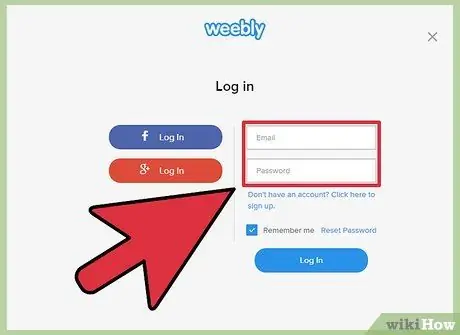
Qadam 1. Weebly muharririda veb -saytni oching
Weebly saytiga kiring va veb -sahifangizni Weebly muharriri orqali oching.
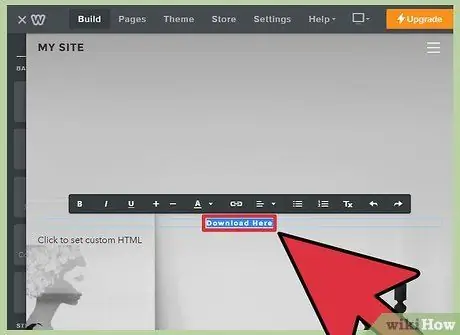
Qadam 2. Havolaga aylantirmoqchi bo'lgan matn yoki ob'ektni tanlang
Siz matn maydonidagi matnni ajratib ko'rsatishingiz yoki faylni yuklash havolasiga aylantirish uchun sahifadagi rasmni tanlashingiz mumkin.
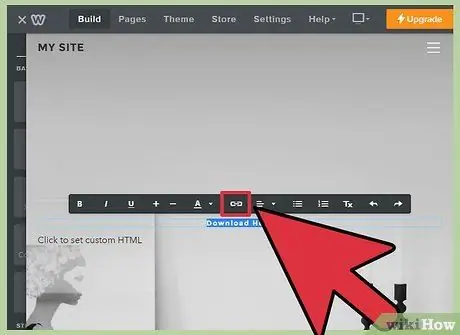
Qadam 3. "Havola" tugmasini bosing
Matnni tanlagandan so'ng, matn muharririning yuqori qismida joylashgan zanjir shaklidagi belgini bosing. Rasmni tanlagandan so'ng, tasvirni boshqarish panelidagi "Havola" tugmasini bosing.
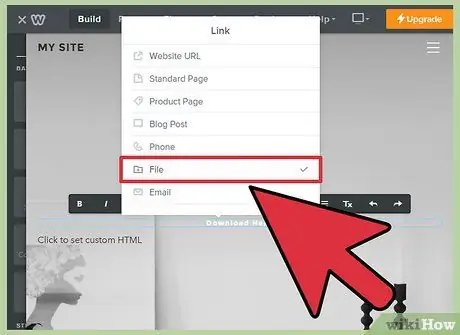
Qadam 4. "Fayl" -ni tanlang va fayl -brauzerni ochish uchun "faylni yuklash" -ni bosing
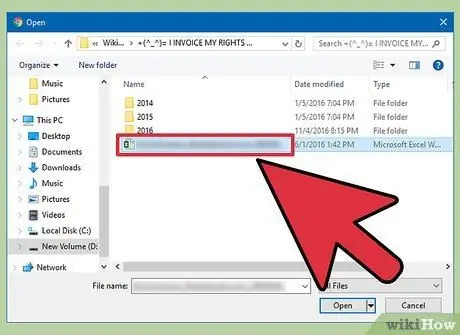
Qadam 5. Yuklamoqchi bo'lgan faylni tanlang
Tanlanganidan so'ng, fayl yuklashni boshlaydi.
Asosiy foydalanuvchi yuklash uchun ruxsat etilgan maksimal hajmi - 5 MB. Premium foydalanuvchilarga maksimal hajmi 100 MB bo'lgan fayllarni yuklashga ruxsat beriladi
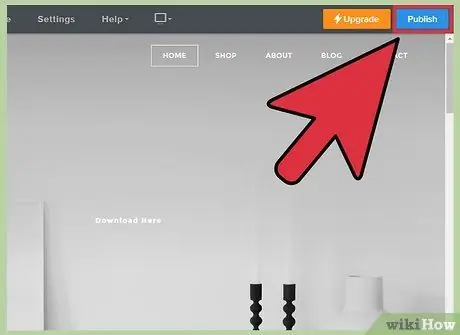
Qadam 6. Yangi havolalarni ko'rish uchun saytni nashr eting
Faylni yuklaganingizdan so'ng, havola foydalanishga tayyor bo'ladi. O'zgarishlarni saytingizga qo'llash uchun nashr etish tugmasini bosing. Endi tashrif buyuruvchilar faylni bosishi va yuklab olishi mumkin.
5 -ning 4 -usuli: Wix -dan foydalanish
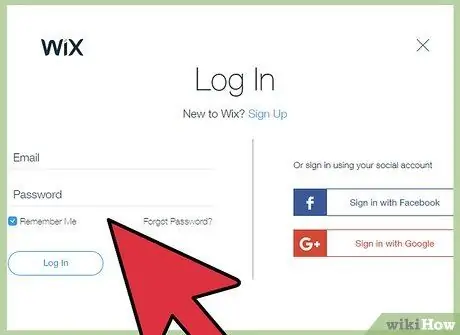
Qadam 1. Wix muharririda saytni oching
Agar siz Wix -dan saytingizni yaratish va boshqarish uchun foydalansangiz, Wix saytiga o'ting va veb -sahifangizni sayt muharririga yuklang.
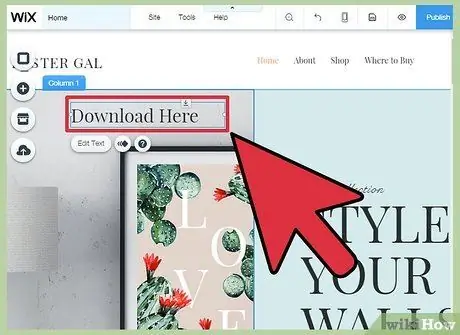
Qadam 2. Havola sifatida ishlatmoqchi bo'lgan matn yoki tasvirni tanlang
O'z sahifangizdagi matn yoki rasmlardan havolalar yaratishingiz mumkin.
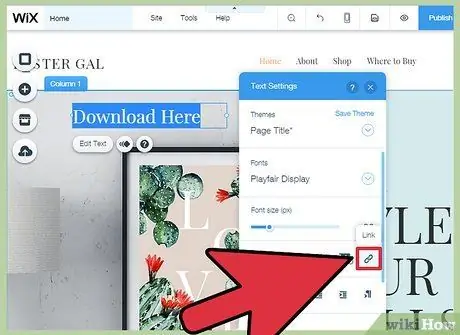
Qadam 3. Tanlovingizni havolaga aylantiring
Matnni o'zgartirish jarayoni tasvirlardan farq qiladi:
- Matn - Matn sozlamalari oynasidagi Havola tugmasini bosing. Bu tugma zanjirga o'xshaydi va havolalar menyusini ochadi.
- Rasm - Rasm sozlamalari oynasidagi "Rasm bosilganda" menyusidan "Havola ochiladi" -ni tanlang. "Havola nima qiladi?" Da "Havola qo'shish" ni bosing. "havola menyusini ochish uchun.
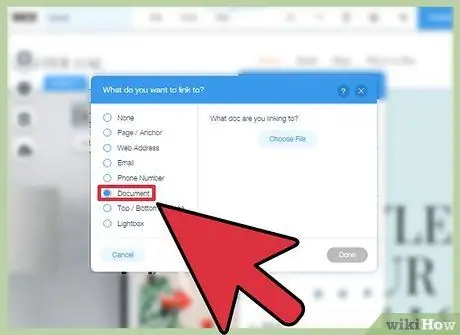
Qadam 4. Havola variantlari ro'yxatidan "Hujjat" ni tanlang
Shu tarzda siz turli xil hujjat fayllarini yuklashingiz mumkin.
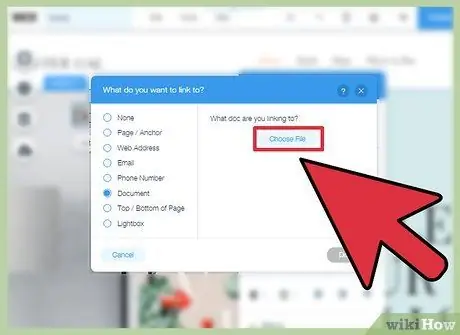
Qadam 5. "Faylni tanlash" tugmasini bosing
Fayl yuklovchi ochiladi.
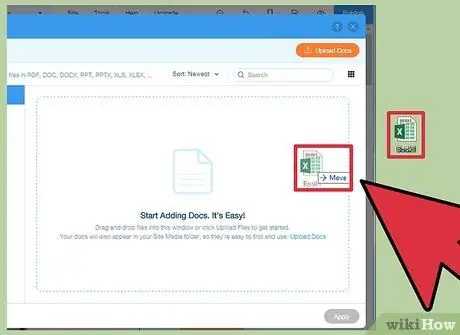
Qadam 6. yuklamoqchi bo'lgan faylni oynaga torting
Siz faqat DOC, PDF, PPT, XLS va ODT fayllarini (va ularning pastki formatlarini) yuklashingiz mumkin. Bu shuni anglatadiki, siz faqat hujjat fayllarini yuklashingiz mumkin. Fayl hajmi maksimal 15 MB bilan cheklangan.
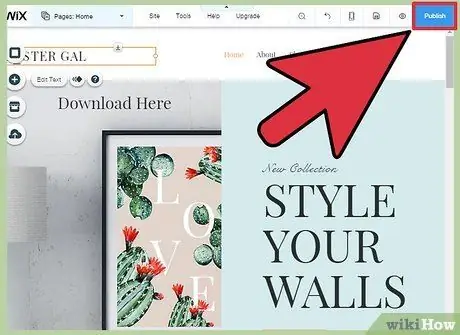
Qadam 7. Saytingizni e'lon qiling
Faylni yuklaganingizdan so'ng, sizning havolangiz foydalanishga tayyor. O'zgarishlarni saqlash va ularni saytga joylashtirish uchun yuqori o'ng burchakdagi "Nashr etish" tugmasini bosing.
5 -usul 5: GoDaddy -dan foydalanish
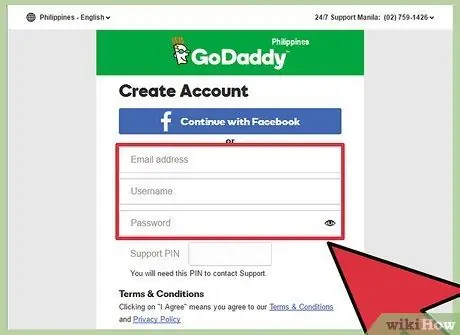
Qadam 1. GoDaddy muharririda saytingizni oching
Agar siz GoDaddy sayt quruvchisidan foydalansangiz, GoDaddy saytiga o'ting va muharrir orqali saytingizni oching.
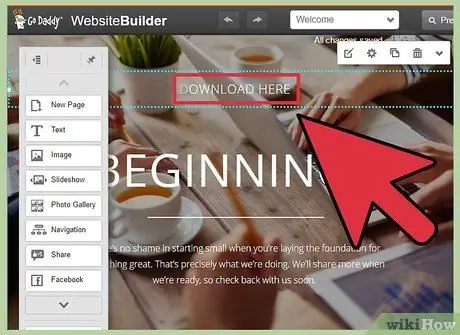
Qadam 2. Havola qilmoqchi bo'lgan ob'ekt yoki matnni tanlang
Siz har qanday ob'ektni havolaga aylantira olasiz, shuningdek, matn qutisidan matn. Agar siz yuklash tugmachasini yaratmoqchi bo'lsangiz, chapdagi menyudan "Tugma" variantini bosing.
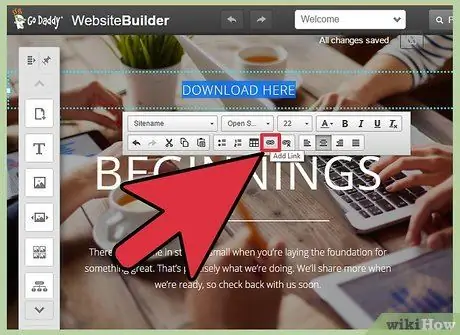
Qadam 3. Tanlangan ob'ekt yoki matndan havola yarating
Ob'ektni tanlaganingizda menyuni ochish uchun Sozlamalar tugmasini bosing. Agar siz matnni tanlasangiz, matnni formatlash vositasida zanjirga o'xshash "Havola" tugmasini bosing.
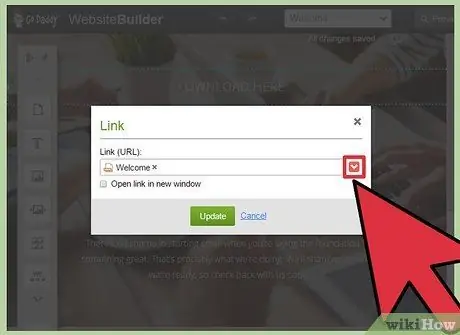
Qadam 4. "Havola (URL)" ostidagi qizil o'qni bosing va "Yuklab olish" -ni tanlang
" Shunday qilib, siz veb -saytingizga yuklamoqchi bo'lgan fayllarni tanlashingiz mumkin.
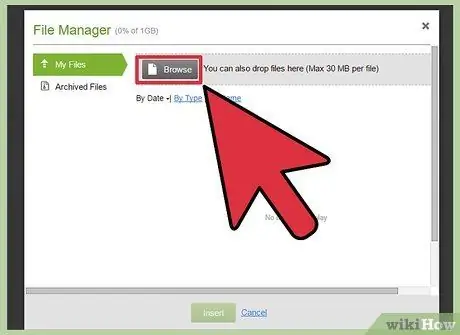
Qadam 5. "Browse" tugmasini bosing va yuklamoqchi bo'lgan faylni toping
Yuklab olish mumkin bo'lgan maksimal fayl hajmi - 30 MB. Siz HTML, PHP, EXE, DLL va boshqa potentsial xavfli fayllarni yuklay olmaysiz.
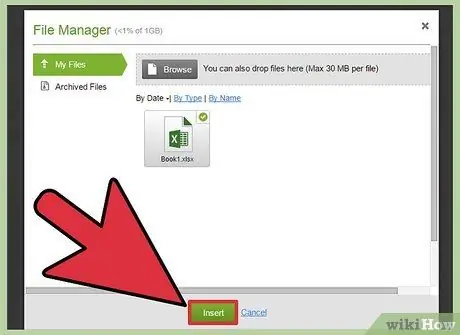
Qadam 6. Fayl yuklash tugagandan so'ng "Qo'shish" tugmasini bosing
Yuklash tugallangach, oynada fayl yonida belgini ko'rasiz.
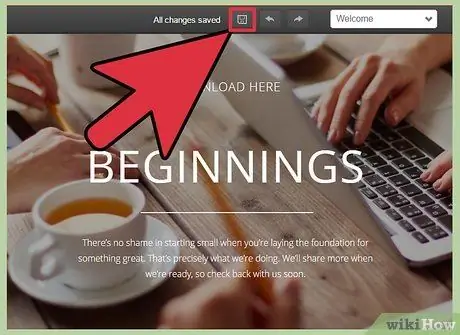
Qadam 7. Havolani yaratish uchun "Saqlash" tugmasini bosing
Shunday qilib, fayl siz yaratgan ob'ekt yoki havolaga qo'llaniladi.
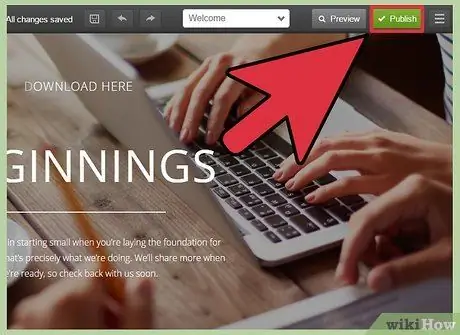
Qadam 8. Saytdagi o'zgarishlarni saqlash uchun "Nashr et" tugmasini bosing
Shunday qilib, sizning yangi havolangiz paydo bo'ladi va tashrif buyuruvchilar bog'langan faylni yuklab olishlari mumkin bo'ladi.






